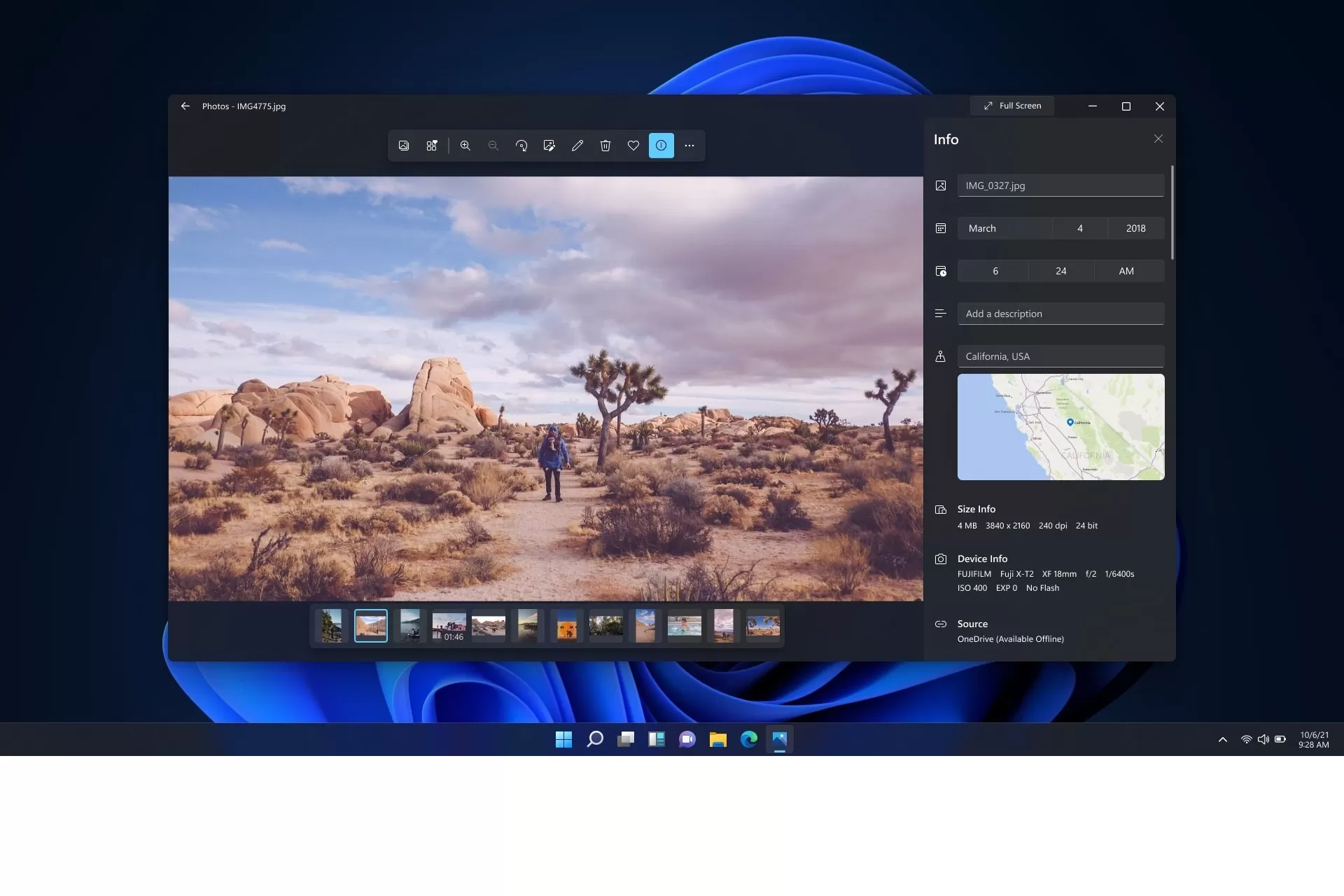
عکس یا تصویر همیشه بخش مهمی از اختراع بشر بوده و به شما امکان میدهد خاطرات مهم زندگی خود را ثبت و ذخیره کنید زیرا در غیر این صورت توسط جزر و مد بیامان زمان از بین خواهند رفت. اختراعی که با چاپ عکسهای نگاتیو بر روی اسلایدها و کاغذهای قدیمی آغاز شد، به لطف ظهور عکاسی دیجیتال، اکنون به چاپهای دیجیتالی تبدیل شده که میتوانند در کامپیوترها یا فضای ابری ذخیره شوند.
نرم افزارهای مختلف مشاهده تصاویر، به سازماندهی، ذخیره و از همه مهمتر، دسترسی ما به این محتوای لذتبخش کمک میکنند. بهترین برنامههای نمایش عکس، آنهایی هستند که به شما امکان مشاهده عکسهای مختلف در تمامی فرمتها را میدهند. این برنامهها همچنین با ارائه ویژگیهای مختلف، تجربهی متفاوتی از سازماندهی فایلهای تصویری را برای شما رقم خواهند زد.
در این مقاله، ما نگاهی به برنامههای مختلف مشاهده و ویرایش عکس در ویندوز خواهیم انداخت که هماکنون برای دانلود در دسترس هستند و شما میتوانید با توجه به نسخه سیستمعامل خود، بهترین برنامه را دانلود کنید.
بهترین نرمافزارهای نمایش عکس در ویندوز
تا سال ۲۰۱۴ میلادی، ویندوز ۷ محبوبترین و پرفروشترین سیستمعامل میان تمام کاربران بود اما مایکروسافت با انتشار ویندوز ۱۰ در آن سالها همه چیز را تغییر داد. این نسخه از ویندوز شباهتهای زیادی به ویندوز ۷ داشت به طوری که برخی کاربران آن را بازگشت مایکروسافت به اصل خود میدانستند و همین امر باعث شد تا بسیاری از طرفداران ویندوز ۷ نیز سیستمعامل خود را به ویندوز ۱۰ بروزرسانی کنند.
عوامل مهمی در محبوبیت ویندوز ۱۰ دست داشتند که از مهمترین آنها، تغییرات اساسی در برنامههای پیشفرض نمایش عکس و فیلم بود که ما در این مقاله به طور تخصصی روی بخش تصاویر مانور خواهیم داد. برنامهنویسی ویندوز ۱۰ و ویندوز ۱۱ بر روی یک هسته یکسان انجام شده، از این رو شباهتهای زیادی به هم دارند و تقریباً هر برنامهای که روی ویندوز ۱۰ نصب میشود، روی ویندوز ۱۱ هم بدون هیچ مشکلی کار خواهد کرد.
ما در ادامه به معرفی ۱۰ نرمافزار نمایش عکس در ویندوز خواهیم پرداخت که به دو بخش ویندوز ۱۰ و ویندوز ۱۱ تقسیم شدهاند. هدف از این کار دریافت بهترین بازده از هر نرمافزار است زیرا با وجود شباهتهای زیاد بین این دو سیستمعامل، هنوز هم تفاوتهایی میان آنها وجود دارد. بنابراین هر برنامه با یکی از این دو سیستمعامل، بالاترین کارایی را دارد اما هیچ محدودیتی برای نصب هرکدام از آنها روی این دو نسخه از ویندوز وجود نخواهد داشت.
نرمافزارهای نمایش عکس در ویندوز ۱۰
۱. Movavi Photo Editor
اگر به دنبال نرمافزاری برای مشاهده و ویرایش عکس هستید که بتواند به شما در بهبود کیفیت تصاویر، حذف اشیاء ناخواسته، اعمال فیلترها و افکتهای مختلف و موارد دیگر کمک کند، بهتر است نگاهی به نرمافزار Movavi Photo Editor را بیاندازید. این نرمافزار برای عکاسان مبتدی تا حرفهای طراحی شده و با محیط کاربرپسندی که دارد، به شما امکان می دهد عکسهای خود را به صورت دلخواه دستهبندی و ویرایش کنید. برخی از ویژگیهای مهم آن را در زیر میبینیم:
- هوش مصنوعی؛ با استفاده از هوش مصنوعی به راحتی میتوانید عکسهای قدیمی خود را زنده کرده و کیفیت آنها به طور چشمگیری بهبود ببخشید.
- حذف دقیق اشیا و روتوش؛ ابزارهای دقیقی برای حدف اشیا ناخواسته در عکس وجود دارد که شاید به خوبی نرمافزار فتوشاپ این کار را انجام ندهند اما شما را ناامید نمیکنند.
- فیلترها و افکتهای حرفهای؛ علاوهبر ۱۰۰ فیلتری که به شما در جذاب کردن عکسهایتان کمک میکنند، تنظیمات زیادی نیز برای کم و زیاد کردن نور، سیاهی و سفیدی و غیره در نظر گرفته شده است.
۲. Apowersoft Photo Viewer
Apowersoft Photo Viewer ابزاری قدرتمند و همهکاره است که به شما امکان میدهد تصاویر مختلف را در کامپیوتر خود مشاهده و پردازش کنید یا از آنها اسکرینشات بگیرید. این نرمافزار فرمتهای تصویری مختلف از جمله فرمتهای محبوبی مانند JPG، PNG، BMP، TIFF و فرمتهای حرفهای مانند HEIC (HEIF)، PSD، CDR، RAW را به آسانی پشتیبانی میکند. همچنین به شما امکان مشاهده فایلهای پیدیاف و عکسهای گرفته شده توسط دوربینهای مختلف را نیز خواهد داد.
از دیگر مزیتهای مهم Apowersoft Photo Viewer استفاده بسیار کم از حافظه رم و تبدیل فرمتهای تصویری مختلف به یکدیگر است.
۳. FastStone Image Viewer
FastStone Image Viewer نرمافزاری رایگان است که به شما امکان مشاهده، ویرایش و تبدیل تصاویر در فرمتهای مختلف را میدهد و از ویژگیهایی مانند حذف قرمزی چشم، تغییر اندازه، برش، تنظیمات رنگ، ساخت اسلایدهای تصویری همراه با موسیقی و موارد دیگر پشتیبانی میکند.
همچنین میتوانید تصاویر موجود در فایلهای فشرده شده با فرمت zip و rar را نیز به راحتی مشاهده کنید. درست مانند برنامه قبلی، این نرمافزار نیز میتواند اسکرینشات بگیرد و فعالیتهای موجود در صفحهنمایش را به عنوان فیلمی با فرمت MP4 ضبط کند. FastStone Image Viewer توسط بسیاری از کاربران به دلیل سرعت، سادگی و عملکرد آن تحسین شده است.
۴. Excire Foto
نرمافزار نمایش تصویر Excire Foto با استفاده از فناوری یادگیری ماشین و هوش مصنوعی، از فناوری تشخیص چهره برای تجزیه و تحلیل خودکار و برچسب گذاری عکس افراد استفاده میکند. همچنین جستجوی سریع و گزینههای اشتراکگذاری ساده فایلها با دوستان و خانواده، باعث انتقال سریع فایلها بین سیستمهای مختلف میشود.
البته Excire Foto رایگان نیست و چیزی حدود ۷۰ یورو قیمت دارد اما مثل همیشه با کمی جستجو میتوان نسخههای کرک شده آن را در اینترنت پیدا کرد.
۵. ImageGlass
رابط کاربری زیبا و ساده ImageGlass، آن را به برنامهای مناسب و کاربردی برای مبتدیان تبدیل میکند زیرا دسترسی به بخشهای اصلی بسیار آسان است و خبری از پیچیدگی در هیچ قسمتی نیست. این نرمافزار بیش از ۷۰ فرمت تصویری را پشتیبانی میکند، از جمله فرمتهای حرفهای مانند HEIC و RAW.
شخصیسازی یکی دیگر از قابلیتهای ImageGlass است و شما میتوانید با دانلود تمهای جذاب، محیط برنامه را با توجه به سلیقه خود، رنگآمیزی کنید.
نرمافزارهای نمایش عکس در ویندوز ۱۱
۶. Google Photos
احتمالاً با نرمافزار Google Photos در سیستمعاملهای اندروید و iOS آشنایی دارید و از این نرمافزار برای ذخیره فایلهای خود در فضای ابری گوگل درایو استفاده کردهاید. اکنون میتوانید تنها با یک مرورگر، به این نرمافزار نمایش عکس در ویندوز نیز دسترسی داشته باشید و با وارد کرن حساب گوگل خود، تمام فایلهای موجود در گوگل درایو به راحتی برایتان نمایش داده میشود.
Google Photos مجموعه خوبی از ابزارهای ویرایش تصویر را برای تغییر سطوح روشنایی و رنگ در خود جای داده است.
۷. NoMacs
NoMacs نرمافزاری متن باز (Open Source) و رایگان است که از پلتفرمها و فرمتهای مختلف برای نمایش تصاویر پشتیبانی میکند. در ادامه تعدادی از ویژگیهای کلیدی آن را نام بردهایم تا با این نرمافزار نمایش تصویر در ویندوز بیشتر آشنا شوید.
- نمایش متادیتا و اطلاعات دقیق عکس
- ایجاد تصاویر رنگی از عکسهای قدیمی یا سیاه و سفید
- برش، تغییر اندازه، چرخش، محو کردن، و تنظیم رنگ تصاویر
- پشتیبانی از فرمتهای RAW و PSD (فرمتهای فایل ایجاد شده در نرمافزار فتوشاپ)
۸. IrfanView
IrfanView نرمافزاری ساده و در عین حال کاربردی برای مشاهده عکسها در محیط ویندوز به شما میرود که با حدود ۱ میلیون دانلود در ماه، از محبوبترینها در نوع خود محسوب میشود. IrfanView در سال ۱۹۹۶ ساخته شد و از آن زمان تا کنون منظم بروزرسانی شده است.
نرمافزار IrfanView علاوه بر فرمتهای تصویری، از فرمتهای صوتی و ویدیویی نیز پشتیبانی میکند و از انواع ابزارهای ویرایش عکس بهره میبرد.
۹. 123
نرمافزار نمایش عکس 123 برنامهای رایگان و با کاربری آسان برای ویندوز ۱۱ است که از فرمتهای مختلف تصویر از جمله PSD، GIF و HEIC پشتیبانی میکند. همچنین دارای برخی از ابزارهای ویرایش اولیه مانند فیلترها، افکتها، تغییر اندازه و برش است. میتوانید از آن برای سازماندهی عکسهای خود در هارد داخلی یا OneDrive، ایجاد اسلایدهای تصویری و اشتراکگذاری آنها با دیگران استفاده کنید.
نرمافزار 123 که شباهتهای زیادی به برنامه نمایش عکس پیشفرض ویندوز دارد، همچنین به شما امکان میدهد تصاویر متحرک GIF را پخش یا فایلهای PSD و لایههای آنها را مشاهده کنید.
۱۰. qView
qView نرمافزار منبع باز و رایگانی برای ویندوز، macOS و لینوکس است که بر سرعت و سادگی تمرکز دارد. این برنامه از فرمتهای تصویری مختلف از جمله JPG، PNG، GIF، TIFF، WEBP، PSD و غیره پشتیبانی میکند. همچنین دارای برخی از ویژگی های اساسی مانند بزرگنمایی، چرخش، ورق زدن و برش تصاویر است.
مشکل نمایش عکس در ویندوز ۱۰
Microsoft Photos یک برنامه داخلی برای مشاهده و ویرایش عکسها و فیلمها در ویندوز ۱۰ و ۱۱ است. با این حال، برخی از کاربران ممکن است با مشکلاتی مانند باز نشدن، خراب شدن یا نمایش خطا در هنگام کار با برنامه مواجه شوند. در ادامه با معرفی چند راهحل کاربردی، سعی شده تا مشکلات شما در هنگام استفاده از این برنامه رفع گردد.
- بروزرسانی ویندوز؛ گاهی اوقات ممکن است مشکل به وجود آمده ناشی از نقص سیستمی باشد که مایکروسافت آن را در نسخه جدیدتر ویندوز رفع کرده است. برای بررسی بروزرسانیها، وارد تنظیمات ویندوز شده و سپس به قسمت Windows Update رفته و بر روی Check for updates کلیک کنید. اگر بروزرسانی در دسترس است، آن را دانلود و نصب کنید.
- بهروزرسانی برنامه Microsoft Photos : ممکن است مشکل برنامه با بهروزرسانی آن به آخرین نسخه قابل حل باشد. برای انجام این کار، فروشگاه مایکروسافت را باز کنید و Microsoft Photos را جستجو کنید. اگر آپدیتی موجود است، روی گزینه Update کلیک کنید و منتظر بمانید تا به طور خودکار دانلود و نصب شود.
- عیبیابی (Troubleshoot) برنامههای ویندوز را اجرا کنید: سیستمعامل ویندوز دارای عیبیابی داخلی است که میتواند مشکلات رایج برنامههای فروشگاه مایکروسافت را شناسایی و برطرف کند. برای اجرای آن، به تنظیمات رفته و وارد بخش سیستم شوید، سپس بر روی Troubleshoot و بعد از آن روی Other troubleshooters کلیک کنید. Windows Store Apps را پیدا و روی Run کلیک کنید. در نهایت دستورالعملهای روی صفحه را برای اعمال هرگونه اصلاحات توصیه شده دنبال کنید.
- بازنشانی برنامه Microsoft Photos: اگر برنامه هنوز به درستی کار نمیکند، می توانید آن را به تنظیمات پیشفرض خود بازنشانی کنید. این کار همه دادهها و تنظیمات جدید برنامه را حذف میکند اما کاری با عکسها یا ویدیوهای شما ندارد. برای این کار، به تنظیمات رفته و در بخش برنامهها Microsoft Photos را پیدا کنید و روی گزینههای پیشرفته (Advanced options) کلیک کنید. سپس با کلیک روی ریست و تأیید آن، برنامه را به تنظیمات اولیه برگردانید.
- Microsoft Photos را مجدداً نصب کنید: به عنوان آخرین راهحل، میتوانید برنامه را حذف و مجدداً نصب کنید تا هرگونه فایل مخرب را کاملا از بین ببرید. برای حدف آن میتوانید از قسمت برنامهها در تنظیمات ویندوز روی Uninstall کلیک کنید. سپس در مایکروسافت استور دوباره Microsoft Photos را جستجو کنید. بر روی گزینه Install کلیک کرده و منتظر بمانید تا دانلود برنامه تمام شود.
نرمافزار نمایش عکس در ویندوز ۷
اگر هنوز هم از ویندوز ۷ استفاده میکنید و برای مشاهده عکسها به برنامه پیشفرض نمایش عکس آن راضی نیستید، باید بدانید که ما کاربران این سیستمعامل مجبوب را از یاد نبردهایم و برای آنها دو برنامه بسیار کاربردی کنار گذاشتهایم اما لازم به ذکر است که نیاز نیست تنها به این دو برنامه اکتفا کنید و میتوانید از برنامههای معرفی شده در بخشهای قبلی نیز استفاده کنید(در صورت پشتیبانی آنها از ویندوز ۷).
- File Viewer Plus؛ نرمافزاری همهکاره است که میتواند تصاویر را با هر فرمت و اندازهای اجرا کند. بیش از ۳۰۰ نوع فایل را پشتیبانی میکند و به شما امکان میدهد عکسهای خود را در حالت تمامصفحه یا نمای بندانگشتی (Thumbnail view) مشاهده کنید. همچنین دارای یک ابزار ویرایش ساده است که قابلیت برش، چرخش، تغییر اندازه و تنظیم عکسها را دارد و با استفاده از آن میتوانید فرمتهای مختلف را به یکدیگر تبدیل و حجم آنها را کم کنید.
- XNView؛ برنامهای بسیار ساده و کاربرپسند که از ۵۰۰ فرمت تصویری پشتیبانی میکند و به شما امکان میدهد عکسهای خود را در حالت تمامصفحه یا در چندین تب مشاهده کنید. همچنین از طیف گسترده ای از ویژگی های ویرایش عکس نیز بهره میبرد.
در این مقاله سعی شد تا بهترین نرمافزارهای نمایش تصاویر در ویندوز معرفی و قابلیتهای آنها بررسی شود. امیدواریم با انتخاب برنامه موردنظر خود، دسترسی به تصاویر و تماشای آنها به کاری لذتبخش برای شما تبدیل شود.







